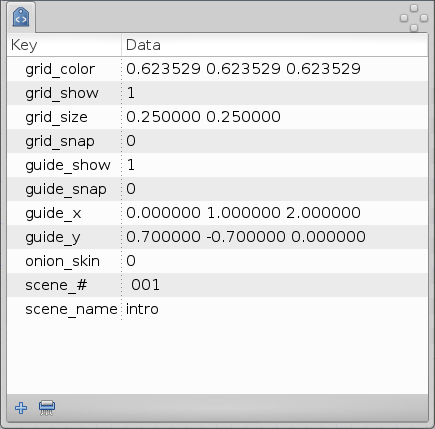Difference between revisions of "Canvas MetaData Panel/fr"
From Synfig Studio :: Documentation
(création) |
m (newterminology) |
||
| Line 2: | Line 2: | ||
{{Title|Panneau Métadonnées du canevas}} | {{Title|Panneau Métadonnées du canevas}} | ||
{{Category|Panels}} | {{Category|Panels}} | ||
| + | {{NewTerminology}} | ||
<!-- Page info end --> | <!-- Page info end --> | ||
{{l|Image:meta_data_icon.png|64px}} | {{l|Image:meta_data_icon.png|64px}} | ||
| − | + | [[File:Canvas MetaData Panel-0.65.png|frame|none|Panneau Métadonnées du canevas, les clés scene_# and scene_name sont spécifiques]] | |
| − | + | ||
| + | {{Literal|Metadata panel}} expose toutes les clés existantes. | ||
| + | Un certain nombres de clés sont automatiquement crées et enregistrées pour chaque nouveau {{l|Canvas|canvas}} comme {{literal|grid_snap}} ou {{literal|guide_show}}. | ||
| + | |||
| + | * La clés {{literal|grid_color}} attend trois valeurs dans l'intervalle [0,1], respectivement pour rouge, vert et bleu, séparés par un espace (par exemple {{literal|0,5 0,5 1}} pour définir un bleu clair). | ||
| + | * La clés {{literal|guide_snap}} enregistre l'activation des guides aimantés. La valeur {{literal|0}} si l'aimantation est désactivée, {{literal|1}} si l'aimantation est activée. | ||
| + | |||
| + | L'unité de mesure utilisé dans le {{Literal|Metadata panel}} pour les clés {{literal|guide_x}}, {{literal|guide_y}} et {{literal|grid_size}}, est le {{l|Unit System|Synfig units}}. | ||
| + | |||
| + | Vous pouvez définir des clés personnels spécifiques que ne sont pas utile pour la fonctionnalité du logiciel. Par exemple, vous pouvez ajouter le numéro de la scène ou le nom de l'auteur, ces valeurs seront simplement enregistrés dans le fichier du projet mais pas utilisé par l'application. | ||
| + | |||
| + | ===Utilisation=== | ||
| + | ====Grille==== | ||
| + | * {{l|Doc:Grid#Using_the_Canvas_MetaData_panel|Afficher ou cacher}} | ||
| + | * {{l|Doc:Grid#Using_the_Canvas_MetaData_panel_2|Activer ou désactiver l'aimant}} | ||
| + | * {{l|Doc:Grid#Using_the_Canvas_MetaData_panel_3|Définir l'espacement}} | ||
| + | * {{l|Doc:Grid#Changing_the_color_of_grid_lines|Définir la couleur}} | ||
| + | ====Guide==== | ||
| + | * {{l|Doc:Guides#Using_the_Canvas_MetaData_Panel|Ajouter des guides au canevas}} | ||
| + | * {{l|Doc:Guides#Using_the_Canvas_MetaData_Panel_4|Afficher ou cacher}} | ||
| + | * {{l|Doc:Guides#Using_the_Canvas_MetaData_Panel_5|Activer ou désactiver l'aimant}} | ||
| + | * {{l|Doc:Guides#Using_the_Canvas_MetaData_Panel_2|Positionner de façon précise}} | ||
| + | * {{l|Doc:Guides#Using_the_Canvas_MetaData_Panel_3|Supprimer de votre canevas}} | ||
Latest revision as of 13:38, 26 June 2014
"Metadata panel" expose toutes les clés existantes. Un certain nombres de clés sont automatiquement crées et enregistrées pour chaque nouveau canvas comme "grid_snap" ou "guide_show".
- La clés "grid_color" attend trois valeurs dans l'intervalle [0,1], respectivement pour rouge, vert et bleu, séparés par un espace (par exemple "0,5 0,5 1" pour définir un bleu clair).
- La clés "guide_snap" enregistre l'activation des guides aimantés. La valeur "0" si l'aimantation est désactivée, "1" si l'aimantation est activée.
L'unité de mesure utilisé dans le "Metadata panel" pour les clés "guide_x", "guide_y" et "grid_size", est le Synfig units.
Vous pouvez définir des clés personnels spécifiques que ne sont pas utile pour la fonctionnalité du logiciel. Par exemple, vous pouvez ajouter le numéro de la scène ou le nom de l'auteur, ces valeurs seront simplement enregistrés dans le fichier du projet mais pas utilisé par l'application.